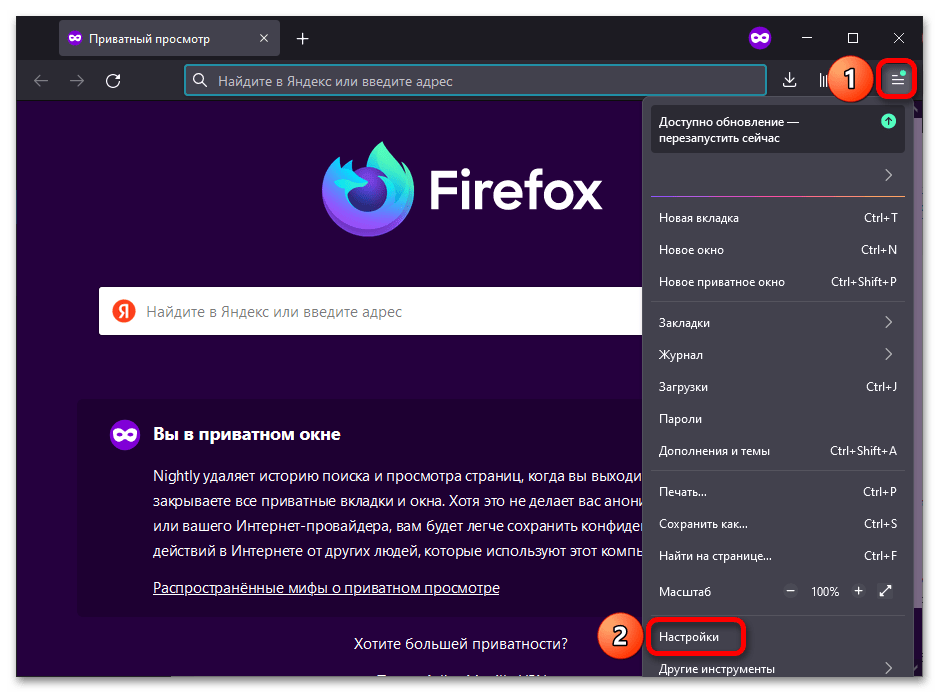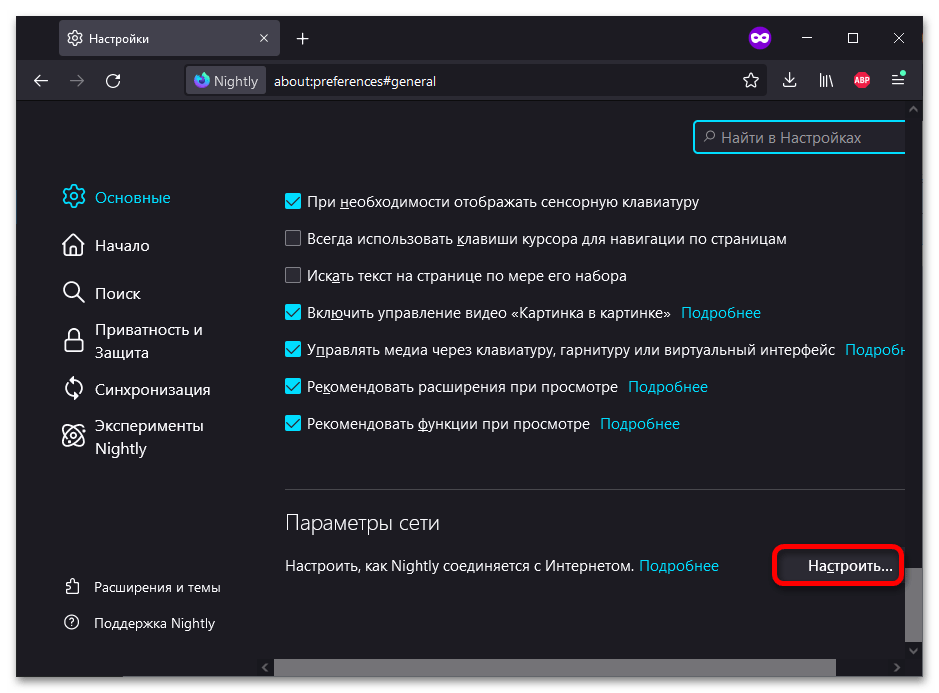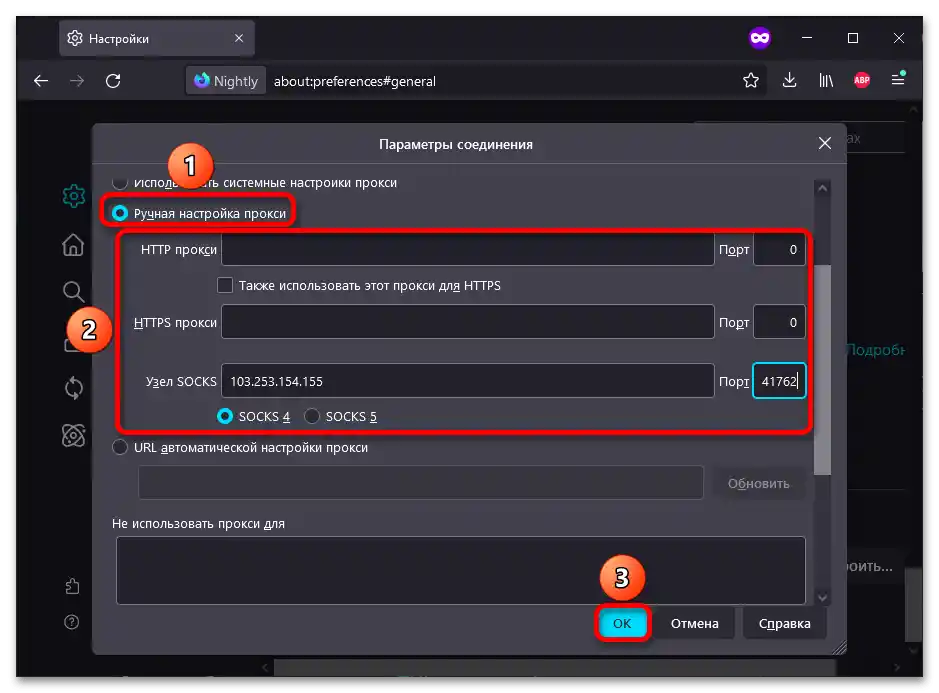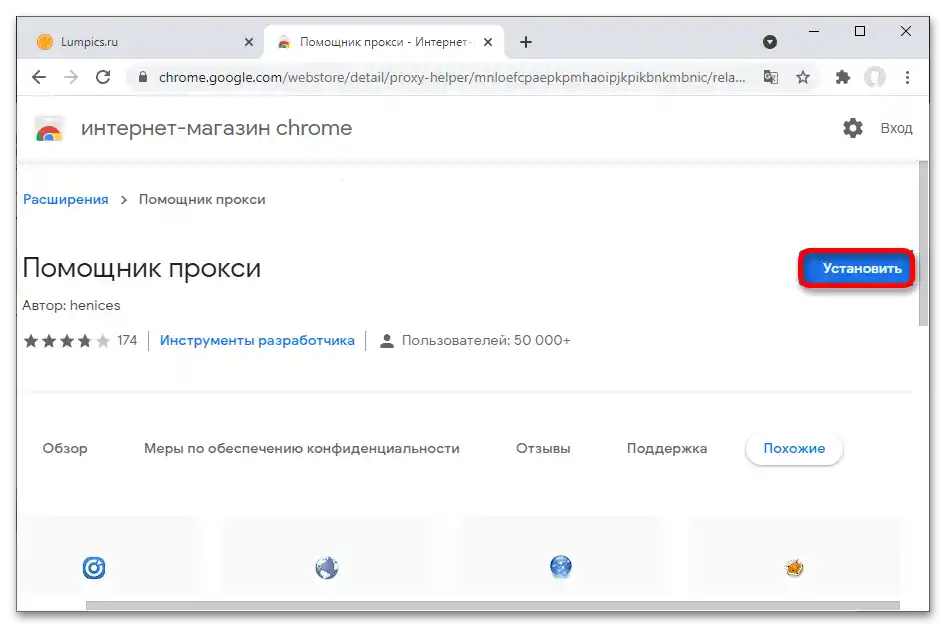Zawartość:
Krok 1: Ustawienie proxy w systemie
Aby zwiększyć poziom prywatności w sieci, można skonfigurować podwójne proxy na komputerze. Połączenie z pierwszym serwerem należy zainstalować poprzez zmianę ustawień systemu operacyjnego.
Opcja 1: Windows 10
W menu ustawień, przedstawionym w Windows 10, ustawienie proxy odbywa się w odpowiedniej sekcji. Aby połączyć się, należy podać IP i port serwera, o czym szczegółowo opowiadaliśmy wcześniej w osobnej instrukcji.
Szczegóły: Ustawienie serwera proxy na komputerze z Windows 10
{img id='13134' origFName='https://soringpcrepair.com/wp-content/uploads/2021/06/kak-uznat-svoj-proksi-server_016.png' transFName='' alt=''}Opcja 2: Windows 7
W Windows 7 (to samo jest dostępne w Windows 10), należy użyć "Panelu sterowania", aby skonfigurować połączenie. Jak w poprzednim przypadku, tutaj również trzeba wprowadzić port i adres IP serwera proxy.
Szczegóły: Ustawienie serwera proxy na komputerze z Windows 7
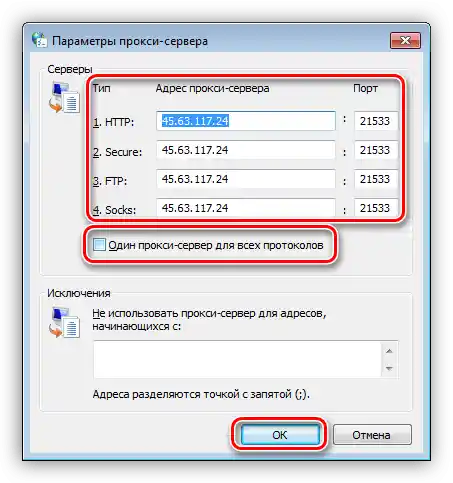
Krok 2: Ustawienie proxy w przeglądarce
Po skonfigurowaniu w systemie należy przejść do włączenia innego proxy w przeglądarce.
Opcja 1: Google Chrome i inne
Przeglądarka Google Chrome wspiera łatwą konfigurację parametrów połączenia.Z rozszerzeniami dla niego, a zatem także z tą instrukcją, kompatybilne są również niektóre inne popularne przeglądarki: Yandex.Browser, Microsoft Edge, Opera, Atom.
Czytaj także: Jaka przeglądarka jest najlepsza dla słabego komputera
- Przejdź do powyższego linku i "Zainstaluj" rozszerzenie Pomocnik proxy dla Google Chrome.
![Jak skonfigurować proxy przez proxy_003]()
- Udostępnij wymagane uprawnienia. Zintegruj dodatek w przeglądarce, klikając "Zainstaluj rozszerzenie".
- Kliknij prawym przyciskiem myszy ikonę dodatku w menu szybkiego dostępu i wybierz "Opcje".
- Otworzą się ustawienia połączenia. Wprowadź dane w podane pola (w zależności od typu proxy).
- Kliknij ikonę dodatku i naciśnij "Proxy SOCKS". Teraz połączenie internetowe będzie realizowane z podwójnym proxy ruchu.
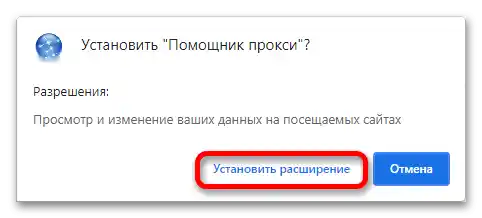
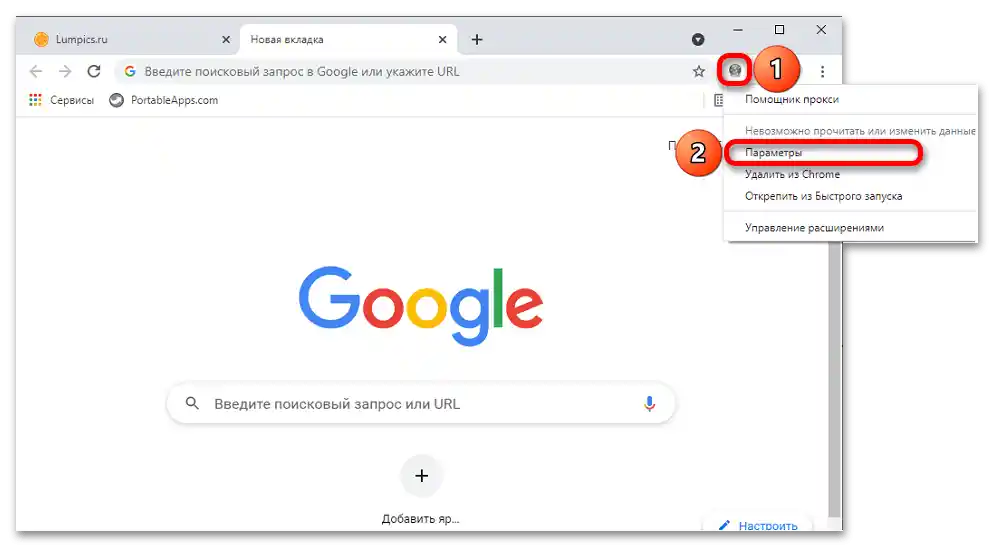
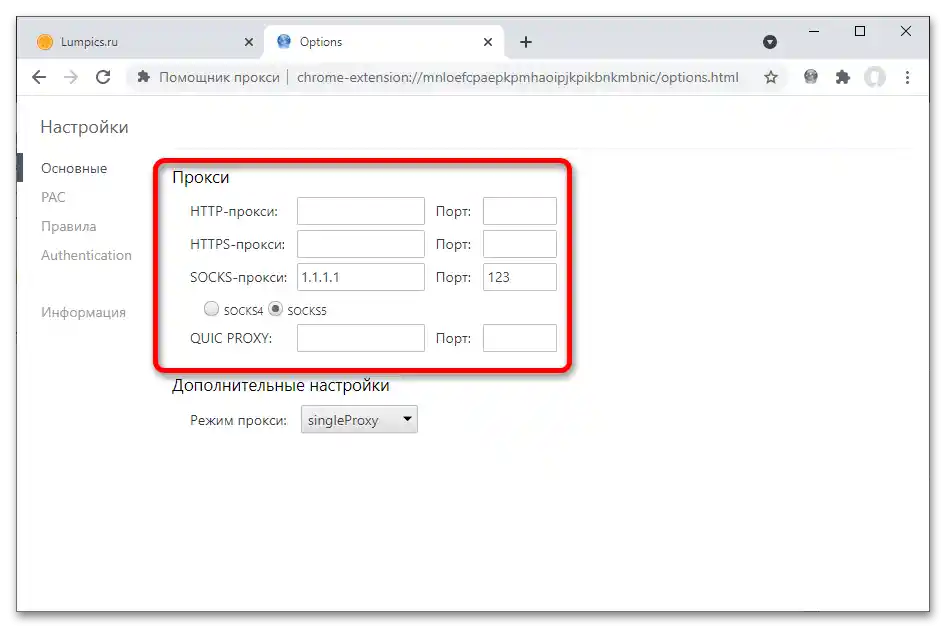
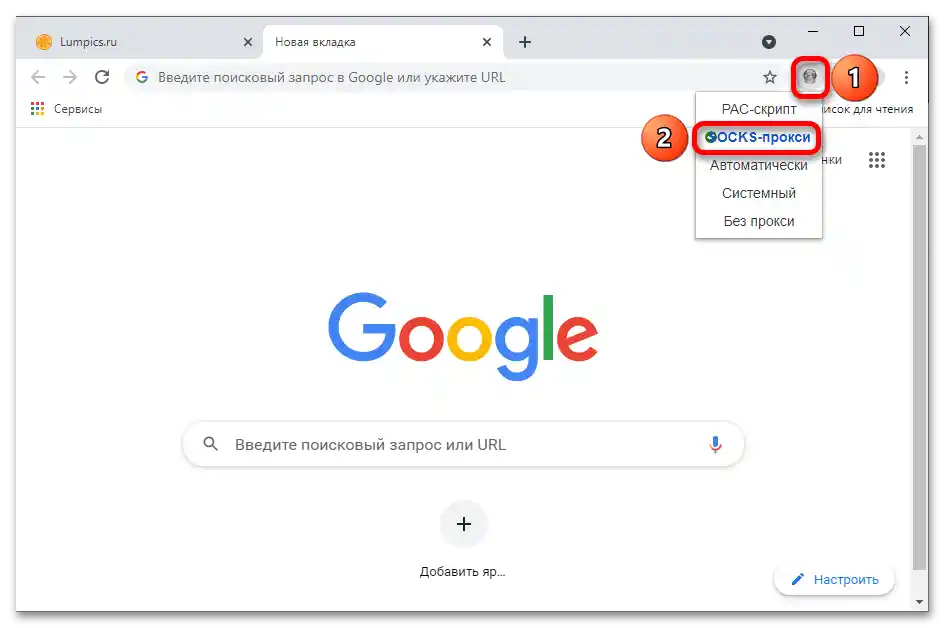
Uwaga! Nazwa opcji może się różnić w zależności od typu proxy, który został podany na poprzednim etapie.
Czytaj także: Google Chrome kontra Mozilla Firefox: która przeglądarka jest lepsza
Opcja 2: Mozilla Firefox
W Firefoxie nie ma konieczności instalowania dodatkowych rozszerzeń, aby używać jednego serwera proxy przez inny.
- Naciśnij przycisk rozwijania menu i przejdź do "Ustawienia".
- Przewiń listę opcji na sam dół i skorzystaj z przycisku "Skonfiguruj…".
- Wybierz opcję "Ręczna konfiguracja proxy". Podaj dane do połączenia i kliknij "OK".